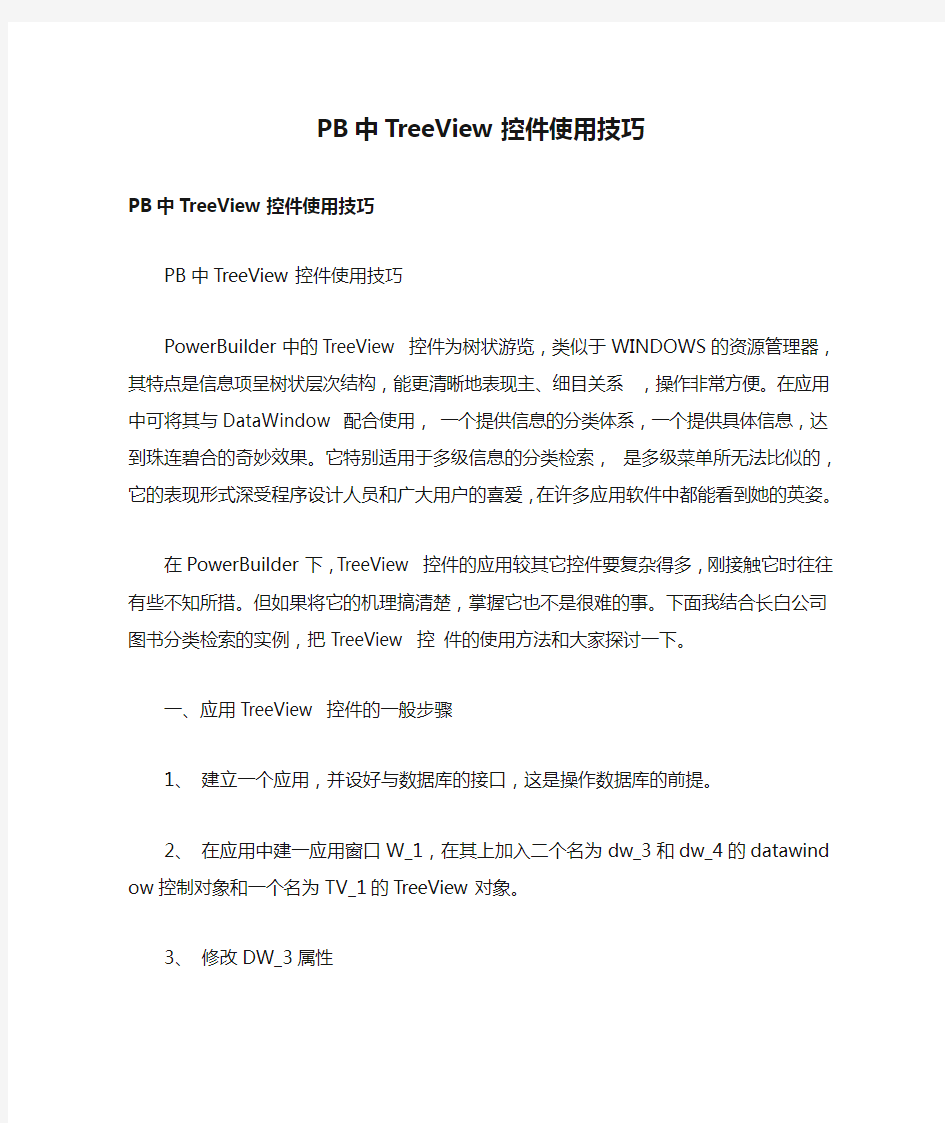
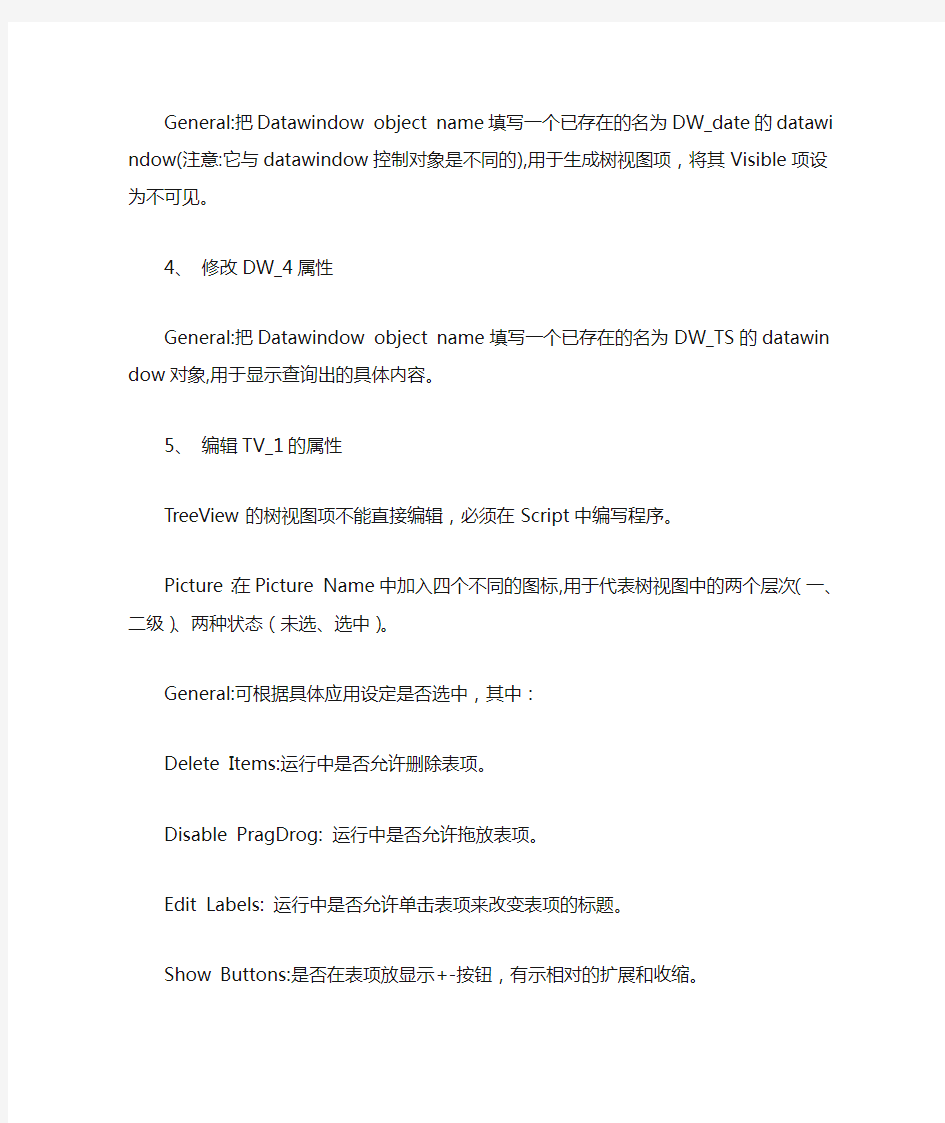
PB中TreeView控件使用技巧
PB中TreeView控件使用技巧
PB中TreeView控件使用技巧
PowerBuilder中的TreeView 控件为树状游览,类似于WINDOWS的资源管理器,其特点是信息项呈树状层次结构,能更清晰地表现主、细目关系,操作非常方便。在应用中可将其与DataWind ow 配合使用,一个提供信息的分类体系,一个提供具体信息,达到珠连碧合的奇妙效果。它特别适用于多级信息的分类检索,是多级菜单所无法比似的,它的表现形式深受程序设计人员和广大用户的喜爱,在许多应用软件中都能看到她的英姿。
在PowerBuilder下,TreeView 控件的应用较其它控件要复杂得多,刚接触它时往往有些不知所措。但如果将它的机理搞清楚,掌握它也不是很难的事。下面我结合长白公司图书分类检索的实例,把TreeView 控件的使用方法和大家探讨一下。
一、应用TreeView 控件的一般步骤
1、建立一个应用,并设好与数据库的接口,这是操作数据库的前提。
2、在应用中建一应用窗口W_1,在其上加入二个名为dw_3和dw_4的datawindow控制对象和一个名为TV_1的TreeView对象。
3、修改DW_3属性
General:把Datawindow object name填写一个已存在的名为DW_date的datawindow(注意:它与datawindow控制对象是不同的),用于生成树视图项,将其Visible项设为不可见。
4、修改DW_4属性
General:把Datawindow object name填写一个已存在的名为DW_TS的datawindow对象,用于显示查询出的具体内容。
5、编辑TV_1的属性
TreeView的树视图项不能直接编辑,必须在Script中编写程序。
Picture:在Picture Name中加入四个不同的图标,用于代表树视图中的两个层次(一、二级)、两种状态(未选、选中)。
General:可根据具体应用设定是否选中,其中:
Delete Items:运行中是否允许删除表项。
Disable PragDrog: 运行中是否允许拖放表项。
Edit Labels: 运行中是否允许单击表项来改变表项的标题。
Show Buttons:是否在表项放显示+-按钮,有示相对的扩展和收缩。
Hide Selection:当该控件失去焦点时,选中项是否以高亮度显示。
Show Line:表项间是否加一竖线。
Lines At Root:所有根层表项是否用竖线连接。
Indentation:子表项相对于父表项的向右缩进度。
6、编写TV_1的Script
这里是TreeView控件的关键,也是难点。
二、TreeView 控件的信息构成及创建
树视图项TreeViewItem是TreeView 控件的基本信息单位,树视图项的生成一般有二种方法,一种是先生成根层视图项,再在应用中动态生成下级视图项,另一种是把全部树视图项一次和成。两种方法各有优点,请根据具体情况选用,本例中采用后一种方法。
1、树视图项TreeViewItem的主要属性
Label:String 型,树视图项的显示信息。
Data:Any型,树视图项的内部值。
Level:Integer型,树视图项在树视图中级别。
Children:Boolean 型,它决定该项是否有下一层(如图中书名)。
PictureIndex:Integer 型,该项非选中时所用的图标在图标队列中的编号。
SelectedPictureIndex:Integer型,该项选中时所用的图标在图标队列中的编号。
2、生成TreeViewItem项用到的函数
InsertItemFirst():将加入项作为第一项
InsertItemLast():将加入项作为最后一项
InsertItem():将加入项插入到指定项的后面
InsertItemSort():按顺序放置。
3、 TreeView的常用事件
Constructor: 该事件在控件创建时触发,可在这里构造TreeViewItem。
Click:单击TreeViewItem项时,执行查询程序。
Double Click: 双击TreeViewItem项时,执行查询程序。
ItemPopulate 事件:该事件在某TreeViewItem项首次展开时触发,触发的同时系统会将该TreeViewItem项的句柄通过参数handle 传递过来。它主要用来生成对应项的下层信息项。主要用于第一种方法。
三、事件代码
1、树视图控件TV_1的constructor事件代码 wanqi 1999.6.28
integer li_rowcount,li_row
string li_current_dn,li_last_dn,li_current_ei,li_last_ei
//声明二个树视图的实例变量
treeviewitem itvi_level_one,itvi_level_two
//long ii_h_l_one
//long ii_h_l_two
dw_3.settransobject(sqlca)//dw_3
为隐含的数据窗口,存有生成树的数据
li_rowcount=dw_3.retrieve()//行数
dw_3.setsort("lb,pm")
dw_3.sort()
//生成树视图的各级树视图项
for li_row=1 to li_rowcount
li_current_dn=dw_3.object.lb[li_row]
//DW_3对象中"LB类别"
li_current_ei=dw_3.object.pm[li_row]
//DW_3对象中"PM品名"
if isnull (li_current_ei) then
li_current_ei=""
end if
if li_current_dn< >li_last_dn then
//IF LB不与一级视图项重复
//设置一级树视图项
itvi_level_https://www.doczj.com/doc/e015851546.html,bel=dw_3.object.LB[li_row]
//视图项的显示信息
itvi_level_one.level=1 //级别
itvi_level_one.data=li_current_dn
//视图项的内部信息
itvi_level_one.pictureindex=1
//没选中时所用的图标序号
itvi_level_one.selectedpictureindex=3
//选中时使用的图标序号
itvi_level_one.children=(li_current_ei< >' ')
//树视图是否有下一级
ii_h_l_one=this.insertitemlast(0,itvi_level_one) //将项加入到一级树的最后一项
end if
//设置二级树视图项
if li_current_dn< >li_last_ei then
if li_current_ei<>' ' then
itvi_level_https://www.doczj.com/doc/e015851546.html,bel=dw_3.object.pm[li_row]
itvi_level_two.level=2
itvi_level_two.data=li_current_dn
itvi_level_two.pictureindex=2
itvi_level_two.selectedpictureindex=4
itvi_level_two.data=li_current_ei
itvi_level_two.children=false
ii_h_l_two=this.insertitemlast
(ii_h_l_one,itvi_level_two)
//将项加入到二级树的最后一项
end if
end if
li_last_dn=li_current_dn//设比较项
li_last_ei=li_current_ei
next
2、tv_1控件的clicked事件代码
string s1
treeviewitem ii
this.getitem(handle,ii)
s1=string(https://www.doczj.com/doc/e015851546.html,bel)
choose case ii.level
case 1
//过滤类别
dw_4.setfilter("lb='"+s1+"'")
dw_4.filter()
case 2
dw_4.setfilter("pm='"+s1+"'")
dw_4.filter()
//过滤书名
end choose
使用VST机架效果进行人声处理的顺序及相关插件 一般人声处理的次序: [降噪] →[激励] →均衡→[去齿音] →压限→混响 里的代表视情况添加 1.降噪 对于降噪我的看法是可以不降则不降 因为多少会对音质有损失 但如果噪音很严重就没办法了 推荐使用Audition自带的采样降噪器 首先你得录制一段空白的声音文件,也就是你不发声,单单录制你的环境噪音然后点Effects –Noise Reduction –Noise Reduction FFT SIZE 可设为8192 SNAPSHOTS IN PROFILE 越大越好我以前一般设成32000 然后点Capture Pro Reduction Level 根据你自己的需求改越高噪音消得越多音质损失越大 2. 激励 一般动圈话筒比较需要激励 电容话筒的话一般不需要除非你需要声音带有强烈金属色彩 推荐使用的效果器: BBE效果器{臭氧里的也OK} 使用时请适量添加 3. 均衡 如果不是清唱的话均衡是相当重要的 推荐荐效果器: Ultrafunk Fx Equalizer 或者Wave Q10 怎样均衡每人的习惯都不同 我的做法是把100HZ以下的人声切掉以免和伴奏的鼓声撞到 有必要的话可以将高频稍作提升原则是可以的不动的就尽量不动 100–250Hz:增加正面感 250–800Hz:浑浊不清的区域 1–6kHz:增加临场感 6–8kHz:增加丝丝声和透明度 8–12kHz:增加亮度 4.消齿音(嘶声削除) 如果话筒灵敏度高频响范围大 而且你非常喜欢对高频做提升那消齿音是很必要的 否则你所发出的Z C S 会很伤风景 推荐效果器: DeEsser 如果是用Nuendo/ Cubase的话 自带效果里的Dynamics就有一般情况只要选择male/female即可 如果是Audition需要另外装插件 Wave 3.0以上版本就有DeEsser效果器
《Access Treeview 应用实例》 使用说明: 本程序可在各种支持VBA语言的软件上直接使用,其中MS Access已成功测试具体步骤为: 1、在Access里创建一个tblTreeview的数据表如下图: 2、在Access里创建一个frmTreeview的窗体,在窗体里创建一个Treeview1的Treeview控件和一个 ImageList1的ImageList控件如下图:
3、然后把程序复制到frmTreeview窗体的加载事件当中如下图: 4、最终效果如下图:
程序: Private Sub Form_Load() On Error Resume Next Dim strParent As String, strChild As String, MyNode As Node Me.Treeview1.Nodes.Clear '清除Treeview的所有旧节点 Me.Treeview1.ImageList =Me.ImageList1.Object '把图标加载到每个节点前面 Set rst = CurrentDb.OpenRecordset("SELECT * FROM tblTreeview", dbOpenSnapshot, dbReadOnly) 'Treeview 节点数据来源 While Not rst.EOF strChild = rst!ChildID If rst!ChildID <> rst!ParentID Then strParent = Mid(rst!ParentID, 1, Len(rst!ParentID) - Len(rst!ChildID) - 1) Set MyNode = Me.Treeview1.Nodes.Add(strParent, tvwChild, rst!ParentID, rst!ChildID, "A1", "A3") '加载子节点 Else strParent = rst!ChildID Set MyNode = Me.Treeview1.Nodes.Add(, , strChild, rst!ChildID, "A1", "A3") '加载父节点End If rst.MoveNext Wend rst.Close '关闭数据集 Me.Treeview1.HideSelection = False '离开焦点后有阴影 End Sub
声音编辑软件GoldWave的使用详解 A、启动软件 1、下载了GoldWave软件解压后,就生成了一个HA_GoldWave520_HZ文件夹,打开这个文件夹就会发现里面有个glodwave.exe(图1),直接运行即可。 2、第一次启动时会出现一个“错误”提示对话框,别管它是对还是错,你只管点“是”(图2)。 3、这时又出现一个“确认”对话框,也点“是”吧(图3)。 4、好了,通过该软件自动快速加载各种插件就顺利地进入了GoldWave的操作界面(图4)。
B、界面图解 刚进入GoldWave时,窗口是空白的,而且GoldWave窗口上的大多数按钮、菜单呈灰暗色,均不能使用,需要建立一个新的声音文件或者打开一个声音文件方可。 为了使大家对GoldWave软件的进一步了解,下面简单的介绍一下GoldWave 主界面各窗口的名称和作用,主要有菜单栏、工具栏、状态栏和工作窗口,作用无须多言,大家一看就知道了(图5)。 GoldWave窗口旁边的那个有暗红色方块的窗口是播放控制器,它的作用是播放以及录制声音的。有传统风格、水平放置和垂直放置三种放置方式,也就是说控制器可任你选择放在三个地方(屏幕的右下方、主界面的下方和右边)。控制器各窗口的作用如下:功能键和录音机上的按钮基本一样,分别是绿色和黄色播放键、停止回放键、快倒、快进键、暂停回放键、开始录音键、最后的那个方块按钮是显示控制器窗口的(单独时呈灰暗色);数字标注的是:1音量,2平衡,3速度,4左右声道音量表,5-6波形,7设置控制器属性,8显示播放的开始和结束时间(图6)。 在7字处(控制器属性)点左键会出现菜单,可进行控制器相关属性的设置(图7)。
VB TreeView控件使用详解 (2012-06-16 15:08:16) 标签:分类: 第一小时:学习直接用代码将数据填充到树控件中。 为什么要先学习直接用代码将数据填充到树控件中因为这种方法是最简单的,代码也最容易理解,学习树控件,先将这个学会,已经掌握了一半,所以先不要急着想怎么将表中的数据填充到树控件中,在第一小时里,树控件和表完全没有关系。 目的:我们要在树控件中建立如下的一个3层级关系 水果 | |__苹果 | |__红富士 | |__国光 | |__葡萄 |__红提子 |__青提子 解释:水果包含2种,一种是苹果,一种是葡萄,苹果又包含2种,一种是红富士,一种是国光,葡萄也如此。 在这里:“爷”是水果,“父”是苹果,葡萄,“子”是红富士,国光,红提子,青提子。概括如下: 爷(只能有一个):水果 父(这里有2个):父1:苹果;父2:葡萄
子(这里有4个):子1:红富士(父1苹果的子);子2:国光(父1苹果的子);子3:红提子(父2葡萄的子);子4:青提子(父2葡萄的子) 1、新建一个窗体,在窗体上放置两个控件,一个是Treeview,一个是Imagelist 如何找到这两个控件 Treeview控件在“工具箱”的榔头加扳手图标(其他控件)中选“Microsoft Treeview Control,Version " Imagelist控件在“工具箱”的榔头加扳手图标(其他控件)中选“Microsoft Imagelist Control,Version " Treeview控件大家都明白干什么用的,Imagelist控件是干什么用呢原来这个控件是放图标用的,如果你想在树控件中显示图标的,这个图标都将储存在ImageList控件中。 2、设置这两个控件的属性 首先要讲清楚控件的属性设置有2种,一种是设置这个控件在ACCESS中的属性,比如名称等。一种是设置这个控件本身的属性。要设置这个控件在ACCESS中的属性,选中控件后按鼠标右键选“属性”就可以了。跟我们平时设置文本框什么的一样。要设置这个控件本身的属性,只要双击这个控件就可以了。 1)设置Treeview控件在ACCESS中的名称属性,将名称设置为“Treeview" 2)设置Imagelist控件在ACCESS中的名称属性,将名称设置为“Image" 2)设置Imagelist控件本身的属性,双击控件后,在弹出来的设置框中选“Images",单击“Insert Picture"按钮,在你电脑中选择你需要的图标。在“Key:”栏中填入“K1”。其他默认设置不用改。3)设置Treeview控件本身的属性,双击控件后,在弹出来的设置框中选“General”,在这个选项面版中有很多项设置,大多数是设置树控件的显示格式,你自己慢慢研究。这里我们将第一项“Style"选7,在第五项“Imagelist"选项中将我们放置的Imagelist控件“Image"选上。这项设置就将图标和树控件联系了起来。 3、写代码将数据填充到树控件中
Waves插件的使用技巧和诀窍 使音轨具有冲击力——Renaissance Compressor(文艺复兴压缩器)或C1 Compressor(C1压缩器) 尽管这个技巧更加适合于鼓音轨,但是其实任何类型的信号都能够使用(人声,吉他等等)。将这条音轨复制到另一条音轨上。在这条被复制的音轨上打开文艺复兴压缩器或C1压缩器,然后施加非常重的压缩:10︰1的压缩比,-30dB(分贝)的门限。这些设置将使压缩器产生“泵”的效果。将这条音轨和原始音轨相混合,直到你听见原始的未被压缩音轨如同被这条被复制的音轨添加上了“冲击力”一样。 Waves插件的使用技巧和诀窍二 将早期反射声和混响尾声混合起来——TrueVerb(真实的混响)和Renaissance Reverb(文艺复兴混响) 既喜欢真实的混响所模拟出的空间的声音,但是同时又想得到文艺复兴混响所产生出来的平滑的混响尾声吗?想要两全其美吗?使用一个单独的插入通道,首先将真实的混响放到这个通道中,紧接着放入文艺复兴混响。 首先我们来设置真实的混响,所以现在先要将文艺复兴混响旁路。加载一个你喜欢的预置或者创建一个你自己的设置。点击位于底部右下角(Reverb字样的下方)的蓝色方块来关闭混响信号部分。通过这种方法你可以不使用真实的混响的混响尾声部分而只使用直通信号和早反射信号。 现在,将文艺复兴混响退出旁路状态。加载一个你喜欢的预置或者创建一个你自己的设置并将“Early ref.(早反射)”滑块向下拉至“Off(关闭)”状态。现在,通过调整文艺复兴混响的Wet(湿)/dry(干)滑块,你就可以将真实的混响的早期反射声和文艺复兴混响的混响尾声混合起来使用。 Waves插件的使用技巧和诀窍三 声音效果创造者——Renaissance Bass(文艺复兴低音)和TrueVerb(真实的混响) 文艺复兴低音是一个能够使各种各样的声音变得丰满起来的强大工具——从雷鸣声到射击声,隆隆声和照相机的闪光声。在调整你的参数时,请确定频率不要太高(40-55赫兹对雷鸣声最为合适)。 真实的混响对于想要从多个声音效果中将其中个别的声音效果分离出来而言也是一个强大的工具。例如,要在多个钟声中获得一个教堂塔楼的钟声。使你想要得到的其中一个敲钟声到达峰值状态,分离出这个钟声的敲击声并使其尾音渐弱。放置一个长板式真实的混响到这个文档上,那么其尾声将会得到完美的再现。 Waves插件的使用技巧和诀窍四 在不会出现因挤压而产生平顶的情况下进行大电平缩混——Linear Phase Multiband(线性阶段多频带)和L2(L2超级最大化) 在这里我们将要使用线性阶段多频带和L2超级最大化来创建一个适合于广播的缩混,但是不会产生削波和门输入类型的波形。 在主通道效果链中依次放入线性阶段化多频带和L2超级最大化。载入“Adaptive Multi Electro Mastering(适合多种电子缩混)”预置。在“Master(总通道)”标题下,你会看见带有箭头记号的控制方块。这些控制对所有这些频带都起作用。点击THRSH(门限)控制方块并向下拖动。这将会降低所有这些频带的门限。当这条活跃的动态线条开始跳动得像一条蛇时,你将开始施加压缩。当这条动态线条在被蓝色长方形所描绘出来的总范围的一半区域之间移动时停止拖动。要注意到让所有这些频带都真正展示出了充分的动作。这显示了这个波段的许多行为,哪些对于这个缩混是正常的而哪些则指出了频率平衡方面的问题。同样也要注意到最低的频率是否足够活跃。或者这些都符合条件,或者需要进行另外一些工作来得到平衡。 完成以上工作后,你就可以进行L2超级最大化处理。点击左侧的Threshold(门限)滑块并向下拖动直到你开始看见在ATTEN(衰减)电表上出现非常微小的活动。将滑块放在这个位置上面。将Out Ceiling(输出限度)滑
PPT中插入SWF的ShockwaveFlash控件中文解释 一、属性方面 AlignMode (读写) 语法:AlignMode As Long 说明:对齐方式,与SAlign 属性联动。当控件的长宽比例与影片不一致且WMode 不为ExactFit 时,影片(没有被放大的)在控件中显示的位置可用该属性调整。该属性值由标志位组成。如图,将该属性值(二进制)中相应的位标记为 1 就设置了相应的对齐方向。属性值与相应的对齐方式。后面括号里是二进制数。 1:左对齐(0001) 2:右对齐(0010) 4:顶对齐(0100) 8:底对齐(1000) 也可以组合各种对齐方式,同时将两个或以上的位标记为1,也就是将这四个基本值组合相加。比如同时左对齐和顶对齐,属性值则设为5(0101)。 例子:设置影片为右对齐: movie.AlignMode = 2 -------------------------------------------------------- SAlign (读写) 语法:SAlign As String 说明:对齐模式(与AlignMode 联动)。当AlignMode 代表各对齐模式的位被置“1”时,SAlign 值也相应被设为 “L”(Left)、“T”(Top)、“R”(Right)、“B”(Bottom)各字符的组合。‘L’、‘T’、‘R’、‘B’的先后顺序不变。 例子:设置影片为左对齐和顶对齐: movie.SAlign = "LT" ====================== ==================== BackgroundColor(读写) 语法:BackgroundColor As Long 说明:影片的背景色(与BGColor 联动)。以(红× 65536 +绿× 256 +蓝)计算颜色值。红绿蓝颜色取值范围(0-255)。默认的影片背景色为-1 。如果影片设置了底色或有图片当作背景,那么看不出来该属性值的改变会有什么影响。 例子:将影片背景色设为蓝色: movie.BackgroundColor = 255 -------------------------------------------------------- BGColor (读写) 语法:BGColor As String
树形结构控件TreeView TreeView是一种 能以树形目录结构形式 显示数据的高级控件, 显示方式类似于 Windows的资源管理 器,能分层展开各结点 的子目录,也能收缩各 结点的子目录。本节将 先介绍TreeView控件 的一些基本概念、属性 与方法,再举例说明 TreeView控件的应用。 TreeView控件概述、属性与方法 1、作用:用于显示Node结点的分层列表。 2、添加到控件箱 菜单命令:工程 | 部件,在部件对话框中选择:Microsoft Windows Common Controls 6.0 3、TreeView控件的属性 (1)属性对话框 用鼠标右键单击TreeView 控件,在弹出式菜单中选择属 性,进入属性设置对话框,该 对话框分为通用、字体、图片 三个选项卡,如图8.6所示。
①样式(Style):返回或设置在Node结点之间显示的线样式,如表8.6所示。 ②鼠标指针(MousePoint):可选择不同鼠标样式,如表8.1所示。 ③线条样式(LineStyle):0-tvwTreeLine 无根结点的树形结构,1-tvwRootLines有根结点的树形结构。 ④标签编辑(LabelEdit):0-tvwAutomatic 自动,1-tvwManual 手工; ⑤图像列表(ImageList):结点图标所用ImageList控件; ⑥边框样式(BorderStyle):0-ccNone无边框,1-ccFixedSingle单边框; ⑦外观(Appearence):0-ccFlat平面效果,1-cc3D 3D效果; ⑧缩进:父子结点的水平间距。 (2)其它属性 ①SelectedItem.Text属性:用于返回或设置当前Node结点的内容。 ②CheckBoxes属性:该属性只能取逻辑值,若取True值,则每个Node结点前出现一个复选框,否则不出现复选框。 4、TreeView控件的方法 (1)Node结点 ①Node结点:是TreeView控件中的一项,它包含图像与文本。 ②Nodes结点集合:包含一个或多个Node结点。 (2)Add方法 ①作用:为TreeView控件添加节点和子节点。 ②定义格式 TreeView1.nodes.Add(Relative,Relationship,Key,Text, Image,SelectedImage) 其中: ◆Relative参数:添加新结点时,其父结点键值Key。添加根结点时,此项为空。 ◆Relationship参数:新结点的相对位置: tvwlast—1:新节点位于同级别所有节点之后; tvwNext—2:新节点位于当前节点之后; tvwPrevious—3:新节点位于当前节点之前; tvwChild—4:新节点成为当前节点的子节点。 ◆Key:Node结点关键字(唯一标识符),用于检索Node结点。同时也作为其新建子结点的Relative值,即新建子结点的Relative=父结点Key。 ◆Text:Node结点文本。 ◆Image:Node结点位图,是关联ImageList控件中位图的索引。
W A VES效果插件介绍 第一种效果:AudioTrack(音频轨) 它是针对通常我们见到的普通的音轨的,综合了4段EQ均衡、压缩、噪声门三种效果器。如果你用过T-racks(母带处理软件),你会发觉它与AudioTrack的功能非常相像。只不过T-racks的界面要漂亮得多了。下图是AudioTrack(音频轨)的界面: 使用它之后,你的整个混音作品就可以站立在坚实的基础之上了。 在均衡方面,具体操作和参数设置可以参照Ultrafunk--EQ效果器。 在压缩方面可以参照Ultrafunk的压缩效果器。 在Gate(噪声门)的几个参数中,只有Floor(基底)是我们不熟悉的,不熟悉怎么办,试试就知道了。 1。Rel为Release(释放)的缩写。 2。将鼠标放在按钮上,鼠标会变化成一个双向的箭头,照此方向拖动,可以直接调整按钮相应的值。 3。如果你觉得某一步操作错误,可以点击左上方的UNDO按钮,将这一步取消。 4。如果你在Output(输出)的设置上调得过大,右面的No Clip(没有削波)会变成Out Clip(溢出,削波),同时在下面显示出已超过多少。如果你将此时的设置处理成波形,则会看到被放大的电平信号和被削去的“刺儿头”。5。你可以在Setup A中选择一种预置方案,点击Setup A之后再显示出来的Setup B中再调入一种方案,然后进行两种方案的对比。再点一下A->B 或是B->A都会让两种方案统一 第二种效果器:C1 Compressor(C1 压缩器)如下图: 左面为压缩/扩展电平表。 中间的按钮分别是: Low Ref,低反射,点击之后改变为峰值反射; Makeup,电平弥补; Threshold,阀值; Ratio,压缩比率; Attack,起音时间; Release,释放时间; 第三种效果器C1 Gate(噪声门)如下图: 除了有些按钮的功能与C1 compressor不同之外,基本界面都很相似。 这里没有了阀值、比率,而是成了Floor(基底)、GateOpen(门限开)、GateClose(门限关)分别用来设定噪声门的启动和关闭的值。 第四种效果:C1效果器,如下图: 其实已经不需再多介绍了,C1不过是集成了前面压缩/扩展器、噪声门/扩展器、侧链滤波器等几个效果器的功能罢了。当我们把压缩率设为负值时,压缩器就变为了扩展器。这个扩展器可以强化节奏乐段,当压缩率设定为0.5:1时,节奏乐段中的军鼓声就被突出出来了。 C1提供了一个独特的“Key Mode(调节模式)”,可以以立体声信号中的一路信号为参照来触发或哑音另一路信号。这个功能可以很方便地制作出那种在电子音乐中十分流行的“结结巴巴”的节奏。 侧链滤波器:压缩器和噪声门中的一个或两个都可以配合侧链滤波器来使用。这样,C1就可以只对特定频段的信号做出反应,以完成一种特殊的用法,如嘶声消除、低音压缩和增强等。 稍有不同的是下面有个EQ模式:Widebnd(宽档);Sidechain(边缘电路);Split(分开)。在你选中之后,两种模式会用红、蓝两种颜色表示,可以分别调整下面LED中的频率线,也可以将二者关联使用。 第五种效果器:C1-comp:如图 与上一种效果器C1类似,所以不再做介绍了。它预置的效果方案与C1的一样。
DELPHI中利用TreeView控件建立目录树2000-06-26 00:00:00·-·中国计算机报社 p>Rainbow的话:关于TreeView的使用,还可以参看:联合使用TreeView 组件 TreeView是一个显示树型结构的控件,通过它能够方便地管理和显示具有层次结构的信息,是Windows应用程序的基本控件之一。DELPHI虽然具有比较强大的文件管理功能,提供了多个用于文件管理的标准控件,如DriveComboBox、DirectoryListBox、FileListBox等,通过设置它们的属性,使其建立起联系,甚至不用编写一行程序,我们就可以实现在不同的目录之间进行切换,然而这样的目录切换只适用于进行文件的查找定位,而不能方便地进行目录的浏览,例如我们要从c:\windows目录转到c:\program files目录,就必须返回到根目录才能进行切换,而不能象Windows资源管理器那样任意地在不同的目录之间进行浏览与切换。 要实现在不同目录之间任意切换和浏览,还是需要使用TreeView控件,以下程序就利用DELPHI的TreeView控件来建立目录树。 在该程序中采用的各部件以及界面设计如下图所示: 各部件的主要属性设置如下: 部件属性属性值form name caption form1 ‘目录浏览’ drivecommbobox name visible drivecommbobox1 false filelistbox name visible filetype filelistbox1 false fddirectory imagelist name imagelist1 treeview name images 该程序利用DriveCommboBox控件来获得系统具有的驱动器,并以此作为目录树的最上层,利用FileListBox控件,通过设置其Filetype属性为fdDirectory,可以获得所需的子目录,在TreeView控件的OnExpanding事件中将得到的子目录加到该控件的某一节点下。
TreeView 控件显示Node 对象的分层列表,每个Node 对象均由一个标签和一个可选的位图组成。 本文主要介绍C# treeView控件中,添加,修改、删除节点等c# treeview控件的使用方法。 其代码如下: 1.private void Form1_Load(object sender, EventArgs e) 2.{ 3. https://www.doczj.com/doc/e015851546.html,belEdit = true;//可编辑状态。 4. 5.,这个结点是根节点。 6. TreeNode node = new TreeNode(); 7. node.Text = "hope"; 8. treeView1.Nodes.Add(node); 9. TreeNode node1 = new TreeNode(); 10. node1.Text = "hopeone"; 11. TreeNode node11 = new TreeNode(); 12. node11.Text = "hopeoneone"; 13. TreeNode node2 = new TreeNode(); 14. node2.Text = "hopetwo"; 15. node1.Nodes.Add(node11);//在node1下面在添加一个结点。 16. node.Nodes.Add(node1);//node下的两个子节点。 17. node.Nodes.Add(node2); 18. 19. TreeNode t = new TreeNode("basil");//作为根节点。 20. treeView1.Nodes.Add(t); 21. TreeNode t1 = new TreeNode("basilone"); 22. t.Nodes.Add(t1);
最完整的w a v e s插件简介及功能简介
名称模拟硬件类别出品公司其他其他评星名气 Waves LinEq 否均衡 Waves 母带Eq 延迟很大? 4 Waves Q-Clone 否均衡 Waves 硬件Eq捕抓器?? Waves Q4-Paragraphic Eq 否均衡 Waves 省CPU 5 5 Waves Q10-Paragraphic Eq 否均衡 Waves 占用10轨CPU资源??Waves REQ 2/4/6 bands 否均衡 Waves 4 4 Waves SSL Eq 是均衡 Waves 经典硬件 5 5 Waves VEQ 3 是均衡 Waves Vintage 音色 5 5 Waves VEQ 4 是均衡 Waves Vintage 音色 5 5 IK Track Equalizer 是均衡 IK TRank 附件 PSPaudioware MasterQ 是均衡 PSP 5 4 URS BLT EQ 是均衡 URS 界面简单 5 4 URS FullTec EQ 是均衡 URS 功能全版 5 4 URS A Mix EQ 是均衡 URS 5 5 URS A Series EQ 是均衡 URS 5 5 URS A10 Series EQ 是均衡 URS 5 5 URS N Mix EQ 是均衡 URS 5 5 URS N Series EQ 是均衡 URS 5 5 URS N12 Series EQ 是均衡 URS 5 5 URS S Mix EQ 是均衡 URS 5 5 URS S Series EQ 是均衡 URS 5 5 TC Graphic EQ 是均衡其他经典硬件 5 5 TC Parametric EQ 是均衡其他经典硬件 5 5
Treeview 控件的简单应用: 在VB中Treeview 控件的添加: 通过VB菜单,[工程] -- [部件],然后勾选Microsoft Windows Common Controls 6.0 (SP6),[确定]。 在工具箱里就有了Treeview 控件的图标。 Treeview 控件具有显示类似目录层次结构的格式,在具体应用中很有实际意义。下面简单介绍。 一.在Treeview 控件中添加1个新节点: 在Treeview 控件中添加1个新节点,是通过Treeview 控件的Nodes 集合的Add方法添加一个Node 对象来实现的。 使用方法: Dim nodX As Node Set nodX = Treeview1.Nodes.Add(relative, relationship, key, text, image, selectedimage) 其中参数说明: Relative:可选的。已存在的Node 对象的索引号或键值。新节点与已存在的节点间的关系,可在下一个参数relationship 中找到。可以这样理解relative的作用,是新节点的位置的参照对象。 Relationship:可选的。指定的Node 对象的相对位置,如设置值中所述。本参数是相对参数relative而言。 Key:可选的。唯一的字符串,可用于用Item 方法检索Node。 Text:必需的。在Node 中出现的字符串。 Image:可选的。在关联的ImageList 控件中的图像的索引。 Selectedimage:可选的。在关联的ImageList 控件中的图像的索引,在Node 被选中时显示。 以上参数image和selectedimage,是设置节点文字左边的图形,以后详细举例说明。 例1: Set nodX = TreeView1.Nodes.Add(, , "R", "Root") 这是缺省了relative, relationship, image, selectedimage参数的实例,而key值用“R”,text 值用“Root”。 通常,缺省了relative, relationship的节点,是第1层节点。本例,生成了一个第1层节点,显示的文字为“Root”。 例2: Set nodX = TreeView1.Nodes.Add("R", tvwChild, "C1", "Child 1") nodX.EnsureVisible '这个方法EnsureVisible,使得新添加的子节点后,展开多层显示。 本例:relative为“R”,relationship为tvwChild,key为“C1”,text为“Child 1” 其功能是:建立1个新节点;该新节点是节点key值为“R”的子节点(tvwChild),而该新节点的key值用“C1”,text值用“Child 1”。 我们现在要为TreeView1控件添加新节点,可能有三种情况; 1)添加1个新的第1层节点。 Set nodX = TreeView1.Nodes.Add(, , "R1", "Root1")
WaVeSl I Z TRACT声场校准系统插件 介绍和使用分享 雪帝数字音频 WaVeS技术顾问潘伟乐对TRACT声场校准插件的深度分享,强烈推荐! 以下文章来源于PanChO聊音响,作者PanChO PanChO聊音响 专注于音频技术,专业设备,混音知识以及各类口家设备分享 WAVES TRACT声场校准系统插件-介绍和使用 2018年,fbxxxx上面突然发布了一个视频,在XX展那里WaVeS发布一个新的现场系统调试插件,不同于之前的X-FDBK和SUbAlign系统调试插件,不单单只是解决针对现场系统的某一个环节的问题。比如反馈或者低音相位对齐。而是可以绕过处理器来进行系统调试,关于系统调试作用性或者正确性就不展开讨论了。 我们先看看一个介绍视频了解一下TRACT的校准系统: TRACT简介 以下应用WaVeS官网对于系统调试的介绍:”正如画家需要一幅干净的画布开始作画,混音师需要一个平衡良好的音响系统来进行混音。由于每个音响系统都不一而同,并且在各种环境中表现各异,我们就需要校准系统以平整其性能:在现场设置中,这被称为PA调整。
如果不进行这种调节,系统的频率响应就会表现得异常:音乐听起来可能与我们习惯的不同,而且混音效果也不会达到我们的预期。还有更糟糕的,如果一个系统的时间不对齐,则可能岀现相位抵消,给宝贵的低频冲击力带来致命影响。" 但是我们山于在许多情况下是使用第三方的设备,我们对系统处理器的调节都是受限的,并且在试音检查前的时间相当有限。这时候TRACT插件可以很好帮忙我们解决频响和相位的问题并且解决时间也会大大缩短。(请注意:因为TRACT 需要搭配Smarrt v8版本或者Smarrt di软件使用,不然就只是一个拥有8段IlR 均衡滤波器。无法使用fir自动化eq。) PS: TRACT的IIR滤波器包含有钟形滤波、低/高搁架滤波、平顶滤波(FIat-ToPS)、巴特沃斯(BUtterWOrth)和林奎茨-瑞利(LinkWitZ-Riley)曲线,以及具有可变频率枢轴点的倾斜均衡器(TiltEQ)和2阶全通滤波器。 下图为TRAeT插件的界面,我们将会从界面开始来介绍这插件的详细用法 在我们开始之前我们将会看到一个Smarrt和TRACT的基础教程,之后我们将会详细解说使用方法。 TRACT连接Smarrt基础视频 我们的第一步是需要做什么呢?就是请打开Smarrt测量软件。你看到没错,就是需要先打开SmanI软件。因为TRACT调整你的系统是需要一个参考数据,而这个数据的提供者就是Smarrto并且Smarrt和TRACT还需要进行数据交换。并且这个数据交换需要在Smarrt哪里设置api端口。所以第一步就是设置我们的SmarrtO 关于Smarrt的测量设置这里就不展开说明了,不明白的可以上淘宝找罗维老师的视频看一圈就
Access 2003:Treeview控件(树型控件)快速入门(2010-06-01 14:26:08) 很多东西看起来很复杂,其实学起来还是蛮简单的。说这样的话不是“站着说话不腰疼”,而是切切实实的感受。很多时候我们会感到恍然大悟,之后便轻车熟路,信手拈来了,这就是前面所说的感觉,正所谓“山重水复疑无路,柳暗花明又一村”。 学这个Treeview控件也是一样。看起来它那么复杂,解释起来连篇累牍,但是我们需要的却往往只是其中一点,然后不断的重复使用这一点,仅仅这样,就能解决不少实际的问题。 使用Treeview的优点很多,比如具有无限扩展性,一个一个的分支,分支下面又可以增加次一级分支,每级分支又可以有很多并列的分支,这样就能满足多样的需求,另外,它还有很好的组织管理性,因为它具有明显的层级关系,很多人会用TreeView来做物料BOM表,可以说把这种特性发挥的淋漓尽致。 建立下面这样一个Treeview并不难,你只需要使用一句代码,多写几次就OK了。 不妨来看看代码,不过不用怕,记住,这里只有一句代码,其它的都在重复! Dim ndeindex As Node Set ndeindex = TreeView0.Nodes.Add(, , "a", "基础资料", "k1")
Set ndeindex = TreeView0.Nodes.Add("a", tvwChild, "a1", "品号资料维护", "k1") Set ndeindex = TreeView0.Nodes.Add(, , "b", "工时资料", "k1") Set ndeindex = TreeView0.Nodes.Add("b", tvwChild, "b1", "观测资料查询", "k1") Set ndeindex = TreeView0.Nodes.Add("b", tvwChild, "b2", "工时查询(依品号)", "k1") Set ndeindex = TreeView0.Nodes.Add("b", tvwChild, "b3", "工时查询(依其它条件)", "k1") Set ndeindex = TreeView0.Nodes.Add(, , "c", "产能模式", "k1") Set ndeindex = TreeView0.Nodes.Add("c", tvwChild, "c1", "FCST产能计算", "k1") Set ndeindex = TreeView0.Nodes.Add("c", tvwChild, "c2", "产能试算", "k1") Set ndeindex = TreeView0.Nodes.Add(, , "d", "成本模式", "k1") 所以,不用太多解释,你应该明白这个函数的参数的意思了吧?第一个参数是指它从属的上级,如果它就是顶级,那就空着;第二个参数表示当前这个是前面的那个上级的下一级,这是系统规定的,照抄就行;第三个参数是当前级别的代号;第四个参数就是当前级别的显示文字,想看到什么就写什么;最后一个是指当前级别前面的图,这个在imagelist控件中,如果你要用,就加这个控件,不用也行,就把这个参数空着。(如果要用,需要现在imagelist中插入图像,然后再treeview中指定使用这个imagelist,k1是在插入图像时指定的图像代号。如下图所示)
在这里我按照使用次序来介绍一下一个我平常用的效果器 一般人声处理的次序: [降噪] → [激励] →均衡→[去齿音] →压限→混响里的代表视情况添加 1.降噪 对于降噪我的看法是可以不降则不降 因为多少会对音质有损失 但如果噪音很严重就没办法了 推荐使用Audition自带的采样降噪器 首先你得录制一段空白的声音文件,也就是你不发声,单单录制你的环境噪音 然后点Effects - Noise Reduction - Noise Reduction FFT SIZE 可设为8192 SNAPSHOTS IN PROFILE 越大越好我以前一般设成 32000 然后点Capture Profile Noise Reduction Level 根据你自己的需求改越高噪音消得越多
音质损失越大 2. 激励 一般动圈话筒比较需要激励 电容话筒的话一般不需要除非你需要声音带有强烈金属色彩推荐使用的效果器: BBE效果器{臭氧里的也OK} 使用时请适量添加 3. 均衡 如果不是清唱的话均衡是相当重要的 推荐荐效果器: Ultrafunk Fx Equalizer 或者 Wave Q10 怎样均衡每人的习惯都不同 我的做法是把100HZ以下的人声切掉以免和伴奏的鼓声撞到有必要的话可以将高频稍作提升原则是可以的不动的就尽量不动 100--250Hz:增加正面感 250--800Hz:浑浊不清的区域 1--6kHz:增加临场感 6--8kHz:增加丝丝声和透明度 8--12kHz:增加亮度
4.消齿音(嘶声削除) 如果话筒灵敏度高频响范围大 而且你非常喜欢对高频做提升那消齿音是很必要的 否则你所发出的 Z C S 会很伤风景 推荐效果器: DeEsser 如果是用Nuendo/ Cubase的话 自带效果里的 Dynamics就有一般情况只要选择male/female 即可 如果是Audition需要另外装插件 Wave 3.0以上版本就有DeEsser效果器 5. 压限 压限之所以要放在均衡后面是为了防止过载 推荐效果器: Wave C4 或者 Ultrafunk Fx / Wave Compresser 用WAVE的话选择预置的pop vocal / vocal即可 用Compresser的话可选择预置的Vocal/ Vocal Soft 6. 混响 推荐效果器:TC Native Reverb 或者 Ultrafunk Fx Reverb 参数设置好后我觉得效果上没多大差别
delphi中Treeview的使用介绍 每一个节点下子节点形成这一节点的Items属性,当前节点有一个唯一的Index(TreeNode的Index属性),用于说明子节点在Items 中的位置,每一个节点下的子节点是顺序编号的,第一个是0,第二个是1,依次类推。用IndexOf方法获得子节点的顺序,绝对顺序(AbsoluteIndex)则是指从Treeview第一个项开始的顺序值,第一个是0,如此推下去。Item属性则根据Index的值返回当前节点的第Index个子节点。Count则表明属于此项的所有子节点的数量。用MoveTo方法将Item由一个位置移到另一个位置。 Expanded属性表明是否所有的子项都全部展开(包括子项的子项),为True表示全部展开。IsVisible属性表明一个项是否在树中能被看到,如果树全部展开那么这个Item是肯定可以被看到。HasChildren属性表明一个项是否有子项。 GetFirstChild, GetLastChild, GetPrevChild, and GetNextChild分别返回当前项子项的第一个、最后一个和前一个、后一个项。GetNextSibling and GetPrevSibling则返回在同一Level下的下一个和上一个项。GetNextVisible and GetPrevVisible则返回能看得到的下一个和上一个项。如果一个节点有Parent,则HasAsParent方法返回True. Parent为当前项的父项。Focused属性确定焦点是否落在此节点上,被Focus时会一个标准的方框围住。很显然,只有一个节点会被聚焦。Selected属性表明一个节点是否被选中,同样只有一个节点会被选中。DropTarget属性表明节点在拖动操作中是源还是目标。
Waves 效果器之二十二讲 管理提醒:本帖被slashizzy 执行加亮操作(2010-03-24) 第一种效果:AudioTrack(音频轨) 它是针对通常我们见到的普通的音轨的,综合了4段EQ均衡、压缩、噪声门三种效果器。如果你用过T-racks(母带处理软件),你会发觉它与AudioTrack的功能非常相像。只不过T-racks的界面要漂亮得多了。 下图是AudioTrack(音频轨)的界面: 使用它之后,你的整个混音作品就可以站立在坚实的基础之上了。 在均衡方面,具体操作和参数设置可以参照Ultrafunk--EQ效果器。在压缩方面可以参照Ultrafunk的压缩效果器。 在Gate(噪声门)的几个参数中,只有Floor(基底)是我们不熟悉的,不熟悉怎么办,试试就知道了。
1。Rel为Release(释放)的缩写。 2。将鼠标放在按钮上,鼠标会变化成一个双向的箭头,照此方向拖动,可以直接调整按钮相应的值。 3。如果你觉得某一步操作错误,可以点击左上方的UNDO按钮,将这一步取消。 4。如果你在Output(输出)的设置上调得过大,右面的No Clip(没有削波)会变成Out Clip(溢出,削波),同时在下面显示出已超过多少。如果你将此时的设置处理成波形,则会看到被放大的电平信号和被削去的“刺儿头”。 5。你可以在Setup A中选择一种预置方案,点击Setup A之后再显示出来的Setup B中再调入一种方案,然后进行两种方案的对比。再点一下A->B 或是B->A 都会让两种方案统一。 第二种效果器:C1 Compressor(C1 压缩器) 如下图: